[2026년 최신] 그린 스크린으로 합성 효과 만들 수 있는 프로그램 11가지
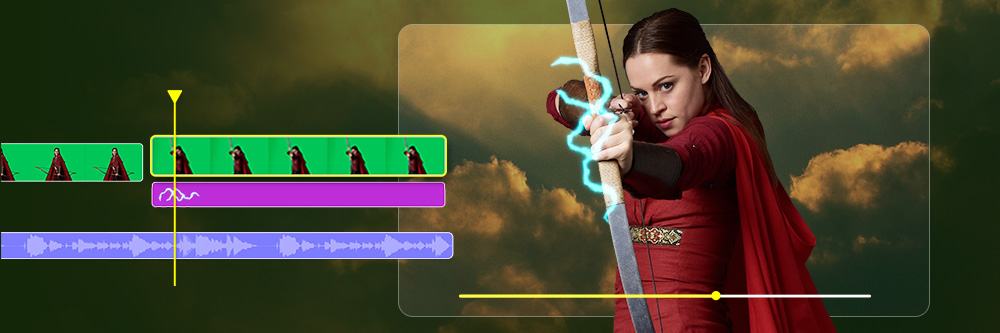
그린 스크린 효과는 대규모 예산의 공상과학 또는 판타지 영화에서만 사용된다고 생각할 수 있다. 그러나 대부분의 사람들은 코로나 19 때문에 시작된 화상회의를 계기로 그린 스크린 배경을 사용했다. 지저분한 집을 숨기기 위해 화상회의의 배경을 변경한 적이 있다면 바로 그린 스크린 효과를 사용한 적이 있는 것이다. 그린 스크린 효과의 다른 용도로는 기상예보, 뉴스 캐스트, 유튜브 동영상이 있다.
적절한 그린 스크린 프로그램을 사용하면 이러한 효과를 동영상에 적용하는 작업이 매우 쉬워진다. 그러나 필요에 맞는 가장 적합한 그린 스크린 편집기를 선택하는 것은 어려울 수 있으며, 특히 동영상 편집을 처음 접하는 경우 더욱 그렇다. 가장 좋은 그린 스크린 결과는 복잡한 학습이 필요하며 가격도 비싼 하이엔드 동영상 편집기에서만 가능할 수도 있기 때문이다. 초보자용 소프트웨어는 전문적인 그린 스크린 동영상을 만드는 데 필요한 기능이 부족할 수 있다.
그래서 오늘 포스팅에서는 그린 스크린 효과도 뛰어나면서 사용도 간편한 프로그램을 11가지 소개하고자 한다.
추천 그린 스크린 프로그램
1. 파워디렉터 - 초보자와 전문가 모두에게 편리한 그린 스크린 프로그램
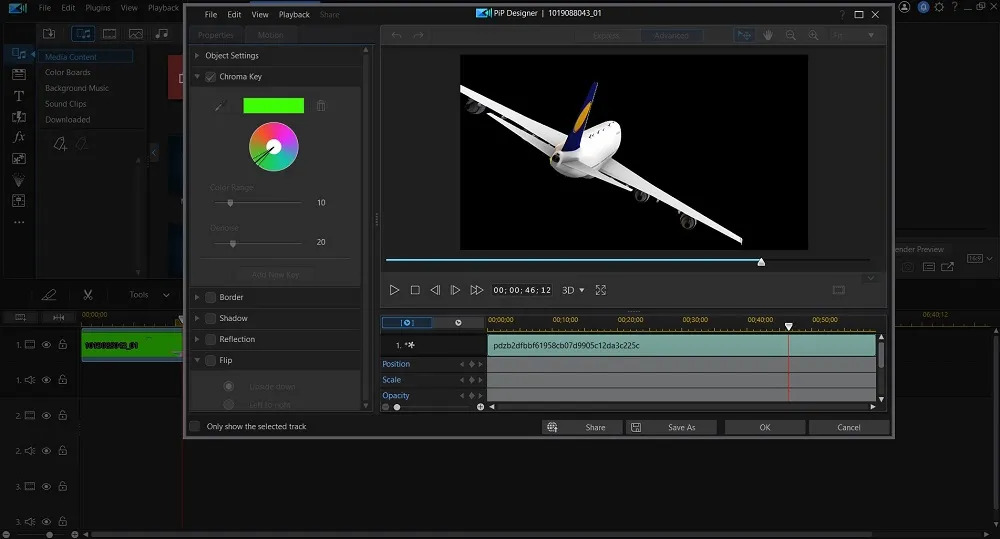
지원 OS: Windows, 맥북
PCMag 평점: 5/5
그린 스크린 시각 효과: 5/5
가격: 무료
*프리미엄 버전 가격 : 월 9천원 대
주요 기능:
- 하늘 교체
- 3,000개 이상의 효과 및 템플릿
- AI 모션 트래킹
- 다양한 로열티 프리 스톡 에셋
이런 사람에게 추천
직관적인 사용 환경을 갖춘 파워디렉터를 그린 스크린 프로그램 1위로 추천한다. 강력한 크로마 키 기능을 누구나 사용하기 쉽게 구성해 놓았다. 사실 이것만으로도 오늘 추천할 다른 프로그램과 크게 차별화된다. 효과 프로그램과 관련된 복잡한 학습 과정없이 창의성을 유연하게 발휘할 수 있다. 최근 개선된 크로마 키 엔진은 그린 스크린 편집 작업을 보다 간편하게 해준다. 멀티 키 색상 샘플링을 사용하면 세 개 이상의 동영상을 혼합할 수 있다.
이 프로그램을 추천하는 이유
크로마 키 도구는 전용 픽처 인 픽처(PiP) 디자이너에서 찾을 수 있으며, 이는 멀티 트랙 동영상을 빠르고 쉽게 만드는 기능 중 하나에 불과하다. 거의 모든 경우에 적합한 애니메이션 개체와 스티커가 준비된 오버레이 룸이 있다. 마스크 디자이너와 키프레임 컨트롤을 사용하면 헐리웃 스타일의 효과와 샷을 만들 수 있다. 기본 제공 혼합 모드는 빠른 합성 및 동영상 이중 노출에 적합하다.
키 포인트
파워디렉터는 효과 뿐만 아니라 기본 편집 기능도 뛰어난 영상 편집기이다. 오디오 및 동영상 클립을 편집하기 위한 타임라인 및 스토리보드 모드가 있다. 기본 제공 템플릿과 모션 그래픽은 콘텐츠 제작 과정을 가속화하는 데 도움이 된다. 직관적인 인터페이스는 배우고 사용하기 쉽기 때문에 바로 편집을 시작할 수 있다.
장점
- 사용하기 쉬운 환경
- 정확하고 고품질 그린 스크린 효과
- 빠른 렌더링 속도
단점
- 일부 기능은 맥북 미지원
아래 링크를 클릭하여 파워디렉터를 다운로드하고 놀라운 그린 스크린 효과를 추가해 보자.
2. 어도비 에프터 이펙트 - 애니메이션에 최적
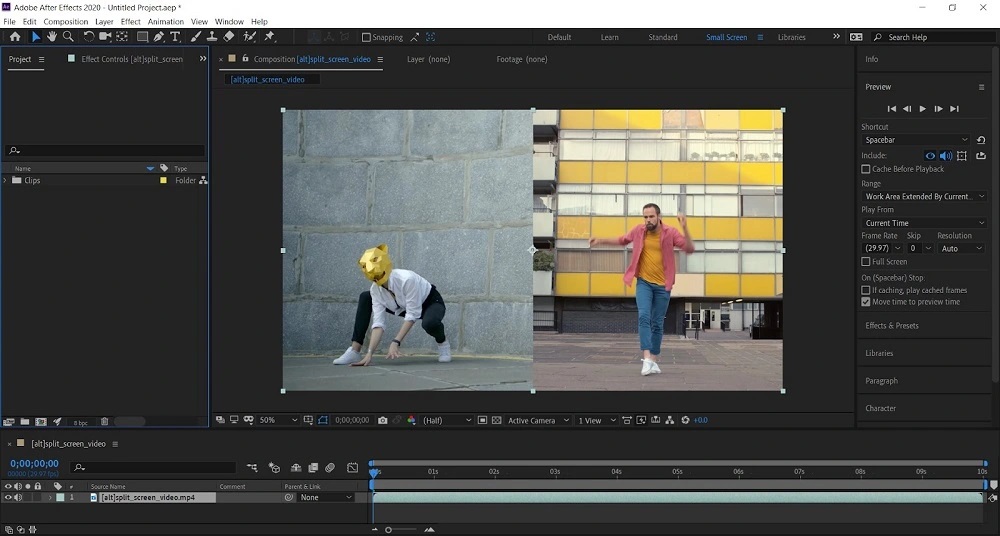
지원 OS: Windows, 맥북
SourceForge 평점: 4.5/5
그린 스크린 시각 효과: 5/5
가격: $20.99/월
주요 기능:
- 모션 그래픽 템플릿
- 강력한 3D 디자인
- 다양한 색상 조정
- 내용 인식 제거
이런 사람에게 추천
어도비 에프터 이펙트는 전문가가 대화형 시각 효과와 모션 그래픽을 만들 수 있는 강력한 크리에이티브 합성, 애니메이션 및 그린 스크린 프로그램이다. 에프터 이펙트를 애니메이션을 위한 최고의 그린 스크린 편집기로 선정한 이유는 타이틀, 크레딧, 그래픽 등 모든 요소레 유동적인 동작을 추가할 수 있기 때문이다. 복잡하고 데이터 기반의 2D 애니메이션을 만드는 데 적합한 솔루션이다.
이 프로그램을 추천하는 이유
생생한 가상 현실 동영상과 환경을 만들고 360/VR 동영상에 효과를 추가할 수 있다. 로토스코핑 기법을 사용한 크로마 키와 루마 키 효과를 사용하면 그린 스크린 없이도 피사체를 분리하고 자연스러운 효과를 연출할 수 있다.
키 포인트
어도비 에프터 이펙트는 업계에서 가장 뛰어난 크로마 키 그린 스크린 결과를 제공하며 헐리웃 영화 제작자가 VFX 영화에서 자주 사용한다. 그러나 비싼 가격표와 가파른 학습 곡선으로 인해 초보자와 취미인에게는 매력적이지 않은 그린 스크린 프로그램이다.
장점
- 빠르고 쉬운 애니메이션 생성
- 다른 어도비 소프트웨어와의 통합
단점
- 비교적 복잡한 인터페이스
- 전문가를 위한 비싼 가격
3. 라이트웍스 - 중급 사용자에게 가장 적합
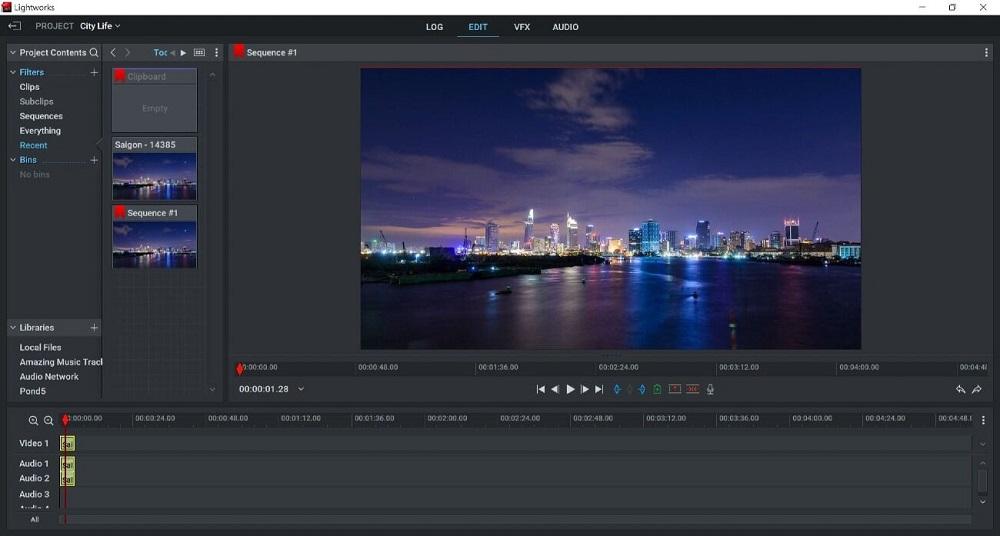
지원 OS: Windows, 맥북, Linux
Techradar 평점: 4/5
그린 스크린 시각 효과: 5/5
가격: 무료
*프리미엄 버전 월 $9.99, 프로 버전 월 $23.99
주요 기능:
- 멀티캠 편집
- 고급 Boris FX 플러그인
- 일괄 편집
- 고급 타이틀 및 전환
이런 사람에게 추천
라이트웍스는 엔트리 레벨 소프트웨어에서 그 이상급으로 바꿔보려는 사용자에게 완벽한 그린 스크린 편집기이다. 약간의 학습 곡선이 있어 경험이 있는 편집자에게 더 적합하지만 어도비 프리미어 프로나 파이널컷 프로보다 배우기가 쉽다. 또한 다양한 가격대로 제공되며 기능이 풍부한 무료 버전, 콘텐츠 크리에이터를 위한 중간 가격대 버전, 전문가를 위한 고가 버전이 있다.
이 프로그램을 추천하는 이유
크로마 키를 사용하여 배경을 제거할 색상을 선택할 수 있다. 가장자리 주변의 흘림을 제거하는 Remove Spill 슬라이더를 포함하여 많은 조정 기능이 있다. 조정 수는 편리하지만 테스트에서 그린 스크린 효과가 충분히 잘 작동하여 사용할 필요가 없다.
키 포인트
라이트웍스에는 크로마 키 도구가 많아 초보자부터 전문가까지 모든 사람에게 훌륭한 그린 스크린 프로그램이다. 이 때문에 대상 고객이 더 좁은 히트필름 프로보다 위에 두었다. 하지만 무료 버전은 720p로 내보내기가 제한되고 가장 저렴한 유료 버전은 비슷한 기능을 제공하는 파워디렉터보다 여전히 두 배 이상 비싸다.
장점
- 그린 스크린 편집기는 잘 작동
- 고급 기능 다수
단점
- 초보자에게는 사용이 다소 복잡할 수 있음
- 무료 버전은 내보내기를 720p로 제한
4. 히트필름 프로 - 효과를 중시하는 사람에게 적합
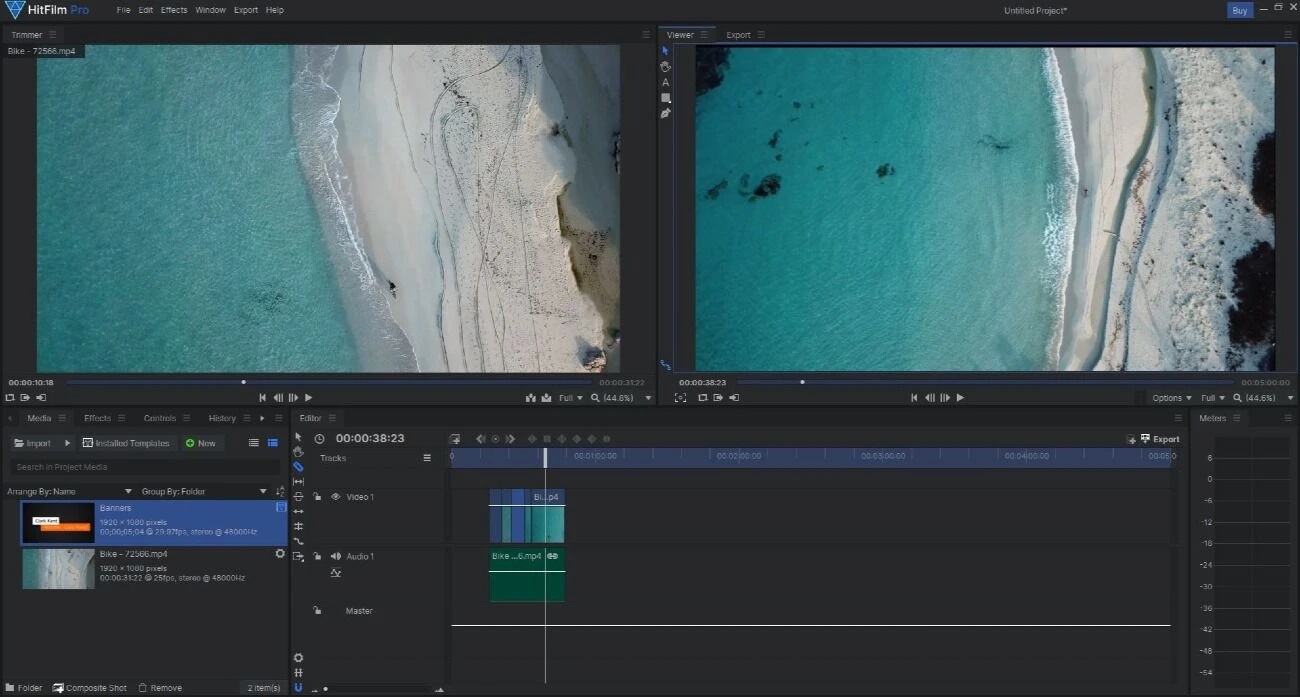
지원 OS: Windows, 맥북
Techradar 평점: 4/5
그린 스크린 시각 효과: 5/5
가격: 무료
*크리에이터용 프리미엄 버전 월 $7.50, 전문가용 월 $12.50
주요 기능:
- 렌즈 플레어 및 조명 효과
- 컬러 그레이딩
- 강력한 입자 효과
- 네온 경로 효과
이런 사람에게 추천
히트필름 프로는 동영상에 시각 효과를 추가하는 데 적합한 그린 스크린 프로그램으로 선택한 제품이다. 다양한 블렌드 방법, 키프레임 애니메이션, 모션 추적 및 3D 카메라 솔빙을 제공하는 2D 및 3D 합성기이다. 또한 매력적인 모션 그래픽과 VFX 샷을 만드는 데 사용할 수 있는 광범위한 효과 라이브러리도 제공된다.
이 프로그램을 추천하는 이유
크로마 키 기술은 가장자리 디테일, 색상 보정 및 유출 억제를 완벽하게 제어할 수 있다는 것을 발견했다. 매트 클리너 효과는 키의 가장자리를 매끄럽게 만들어 깨끗하고 사실적인 그린 스크린 효과를 제공한다.
키 포인트
사용자 인터페이스는 에프터 이펙트보다 더 단순하지만 특히 초보 편집자에게는 여전히 가파른 학습 곡선이 있다. 그러나 가격은 매우 저렴하고 1년치 무료 업데이트가 제공된다. 합성 도구는 파워디렉터와 에프터 이펙트와 비슷하지만 동영상 편집 기능은 부족하다.
장점
- 강력한 합성 기능
- 일괄 내보내기 기능
단점
- 인터페이스를 이해하려면 시간과 인내심 필요
- 비교적 긴 렌더링 시간
5. 샷컷 - 최고의 오픈소스 그린 스크린 편집기
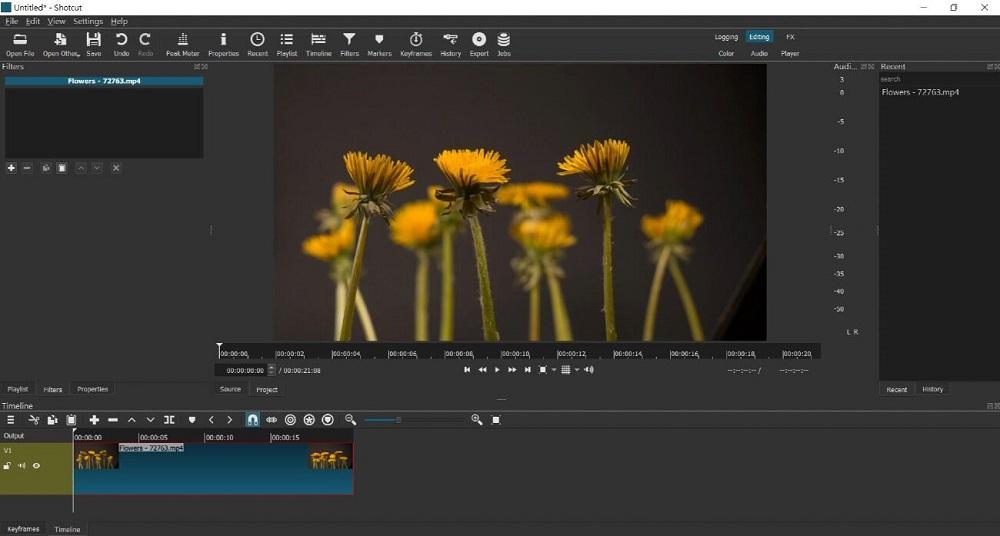
지원 OS: Windows, 맥북, Linux
Techradar 평점: 4/5
그린 스크린 시각 효과: 4.5/5
가격: 무료
주요 기능:
- 블렌딩 모드
- 효과 및 필터
- 타임 리매핑
- 오디오 기능
이런 사람에게 추천
여러 오픈소스 동영상 편집기를 테스트했고 샷컷이 그린 스크린 효과에 가장 적합한 프로그램이라고 결정했다. 다수의 플랫폼에서 사용할 수 있는 완전 무료 오픈소스 모델을 선호하는 사람에게 좋은 옵션이다.
이 프로그램을 추천하는 이유
샷컷은 초보자와 고급 사용자를 위한 옵션이 있는 그린 스크린 편집기이다. 원클릭으로 그린 스크린 효과를 빠르게 사용하거나 색상 휠이나 아이드로퍼를 통해 다른 색상을 선택할 수 있다. 조정 슬라이더는 스필을 줄이고 더 정밀한 크로마 키 도구를 사용할 수 있다.
키 포인트
오픈소스 소프트웨어를 사용하여 그린 스크린 동영상을 만드는 데 큰 단점은 지연되는 경향이 있고 일부 기능 사용 시 버그가 있을 수 있다는 것이다. 그러나 지속적인 업데이트 덕분에 대부분의 버그를 빠르게 수정할 수 있다. 샷컷은 파워디렉터나 모바비만큼 직관적이지는 않지만 비슷한 평가를 받는 어도비 프리미어 프로보다 학습 곡선이 훨씬 낮다.
장점
- 다양한 포맷 지원
- 잦은 업데이트
단점
- 버그와 정지가 발생하기 쉬움
- 인기 플랫폼에 직접 업로드할 수 없음
6. 어도비 프리미어 프로 - 전문가를 위한 프로그램
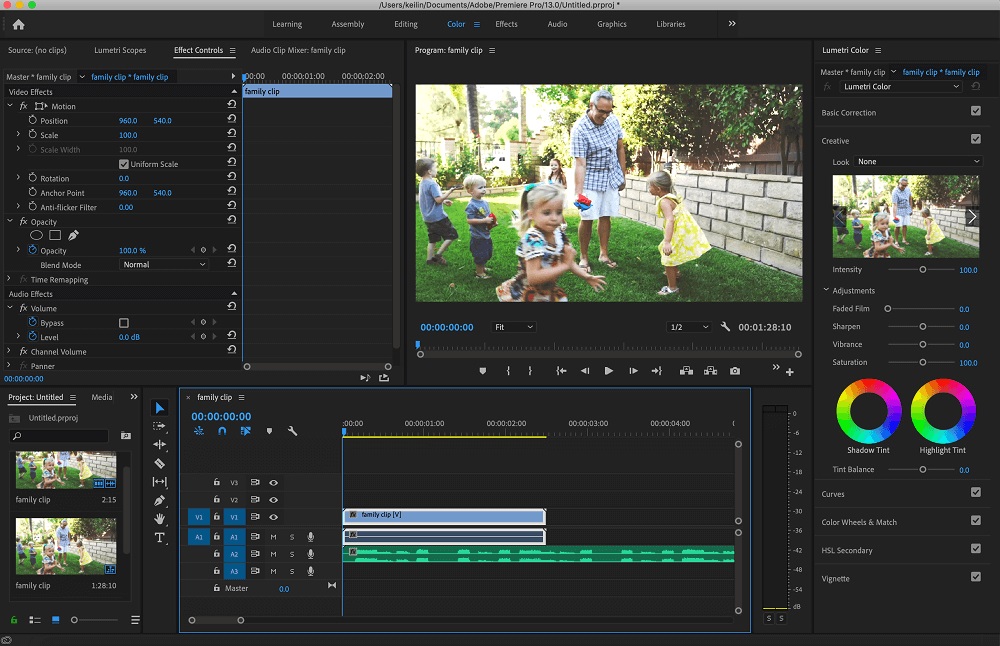
지원 OS: Windows, 맥북
G2 평점: 4.5/5
그린 스크린 시각 효과: 4/5
가격: $20.99/월
주요 기능:
- 애니메이션 모션 그래픽
- 360° VR 및 4K 콘텐츠 지원
- 고급 색상 조정을 위한 Lumetri 색상 패널
- 손떨림 방지
이런 사람에게 추천
어도비 프리미어 프로는 고급 기능과 협업 기능을 제공하는 인기 동영상 편집 구독 서비스이다. 한마디로 전문가에게 가장 적합한 그린 스크린 편집기아다. 고급 도구가 가득하고 기존의 비선형 편집 인터페이스를 따르기 때문이다. 프리미어에는 파일을 거의 모든 형식으로 변환하는 어도비 Media Encoder가 함께 제공된다. 또한 여러 파일을 동시에 작업하는 전문가를 위한 일괄 처리 기능도 지원한다.
이 프로그램을 추천하는 이유
이 소프트웨어의 그린 스크린 기능에는 컬러 키와 루마 키가 포함된다. 전자는 모든 색상 배경을 분리할 수 있으며, 후자는 균일한 광도의 영역을 분리한다. 또한 제거 시 색상 유출을 방지하는 도구도 제공된다.
키 포인트
어도비 프리미어 인터페이스는 에프터 이펙트만큼 복잡하지 않지만 동영상 편집을 처음 접하는 경우에는 배우는 데 시간과 인내심이 필요하다. 전문가 수준의 동영상 편집기이지만 프리미어의 그린 스크린 효과는 상위 3개의 그린 스크린 편집기에 비해 뛰어나다고 볼 수 없다.
장점
- 다양한 파일 형식 지원
- 다른 어도비 제품과의 원활한 통합
단점
- 학습이 다소 어려움
- 사양이 떨어지는 기기에서는 정상적인 작동 불가
- 월 구독료가 비쌈
7. 파이널 컷 프로 - 맥북 사용자에게 최적
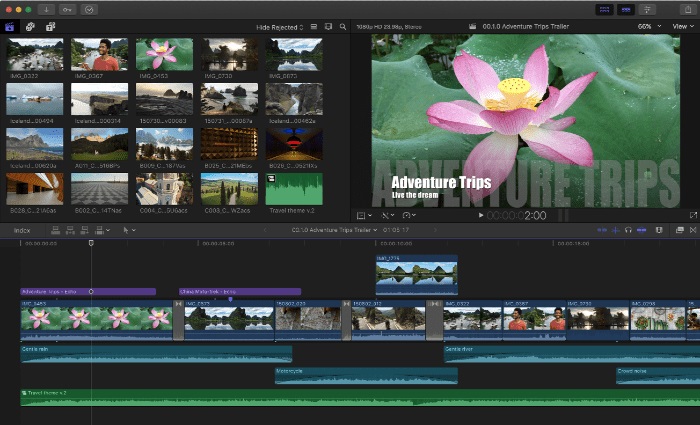
지원 OS: 맥북
Techradar 평점: 4/5
그린 스크린 시각 효과: 4/5
가격: $299.99
주요 기능:
- 멀티캠 지원
- 강력한 구성 도구
- HDR 및 360° 영상 지원
- 고급 색상 편집
이런 사람에게 추천
파이널컷 프로는 맥북 사용자를 위한 최고의 그린 스크린 편집기이다. Apple Silicon과 새로운 맥북 Studio를 사용하면 제작자는 8K ProRes 동영상에서 작업하고 실시간으로 고급 효과를 처리할 수 있으며 렌더링이 필요하지 않다. 매우 빠른 출력 렌더링과 iPhone, iPad 및 기타 맥북 기기로의 내보내기 기능을 제공한다. 파이널컷은 Motion, Compressor, Logic Pro, 아이무비와 같은 다른 Apple 소프트웨어와도 원활하게 연계된다.
이 프로그램을 추천하는 이유
파이널컷 프로를 사용하면 내장 크로마 키 그린 스크린 및 블루 스크린 합성, 360° 텍스트, 애니메이션 2D 및 3D 등 다양한 시각 효과를 만들 수 있다. 파이널컷의 새로운 기능은 다중 채널 오디오를 편집하여 배경 소음을 줄이고 레벨을 최적화하는 기능이다.
키 포인트
어도비 제품과 마찬가지로 전문적인 그린 스크린 프로그램으로, 배우는 데 시간이 걸리고 비교적 가격이 비싸다. 그러나 그린 스크린 편집 기능은 가격만큼 뛰어나지는 않다.
장점
- 빠른 출력 렌더링
- 다른 Apple 소프트웨어와의 통합
단점
- 비싼 가격
- 맥북에서만 사용 가능
8. 아이무비 - 초보 맥북 사용자에게 최적
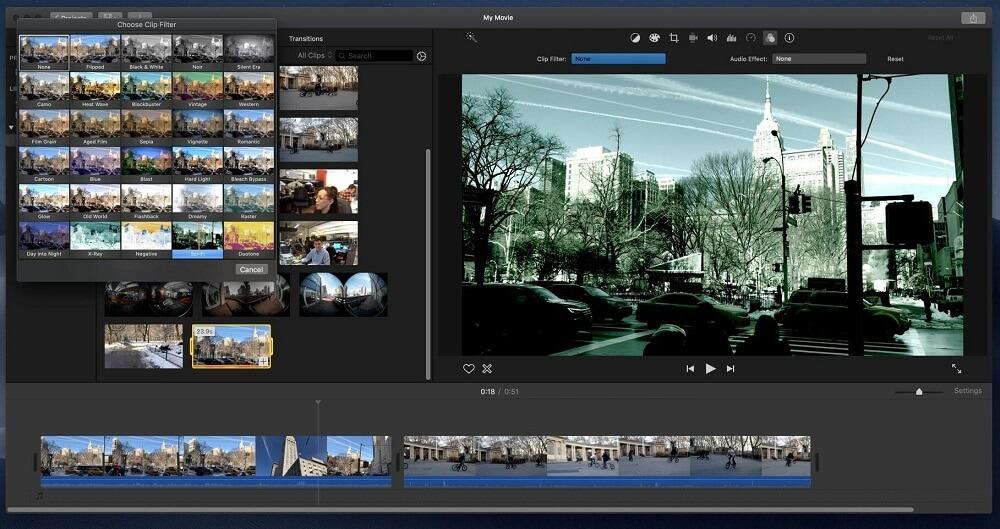
이미지 출처 : DesignBuckle
지원 OS: 맥북
G2 평점: 4.3/5
그린 스크린 시각 효과: 3.5/5
가격: 무료
주요 기능:
- 분할 화면
- 미디어 구성 도구
- 보이스 오버
- 색보정
이런 사람에게 추천
파이널컷 프로와 마찬가지로 맥북 사용자를 위해 최적화된 그린 스크린 편집기이다. 하지만 아이무비는 무료이며 맥북에 기본 제공되므로 파이널컷에 돈을 쓰고 싶지 않은 Apple 사용자에게 좋은 선택이다. 이 그린 스크린 프로그램은 iPhone 13의 시네마틱 모드를 지원하고 iPhone, iPad, 맥북에서 작동하므로 모든 기기에서 편집할 수 있다.
이 프로그램을 추천하는 이유
그린 스크린 효과는 쉽게 적용하고 조정할 수 있다. 지우개 도구는 제거되지 않은 배경 부분을 정리하고 효과의 강도를 조정하거나 제거할 배경만 분리할 수 있다. 아이무비에는 현재 배경을 대체하는 데 사용할 수 있는 작은 배경 및 맵 라이브러리도 있다.
키 포인트
그린 스크린이나 블루 스크린 앞에서 영상을 녹화한 경우 사용하기 쉽다. 하지만 다른 색상을 선택할 수 있는 스포이드가 없다. 그린 스크린 효과를 미리 계획하지 않았다면 파워디렉터와 같이 AI 기반 배경 제거 및 멀티키 색상 샘플링이 있는 그린 스크린 프로그램을 사용해 보자.
장점
- 모든 Apple 기기에서 편집
- 사용하기 쉬운 환경
단점
- 정기적으로 업데이트되지 않음
- 고급 기능의 부재
9. 모바비 동영상 에디터 - 초보자에게 적합
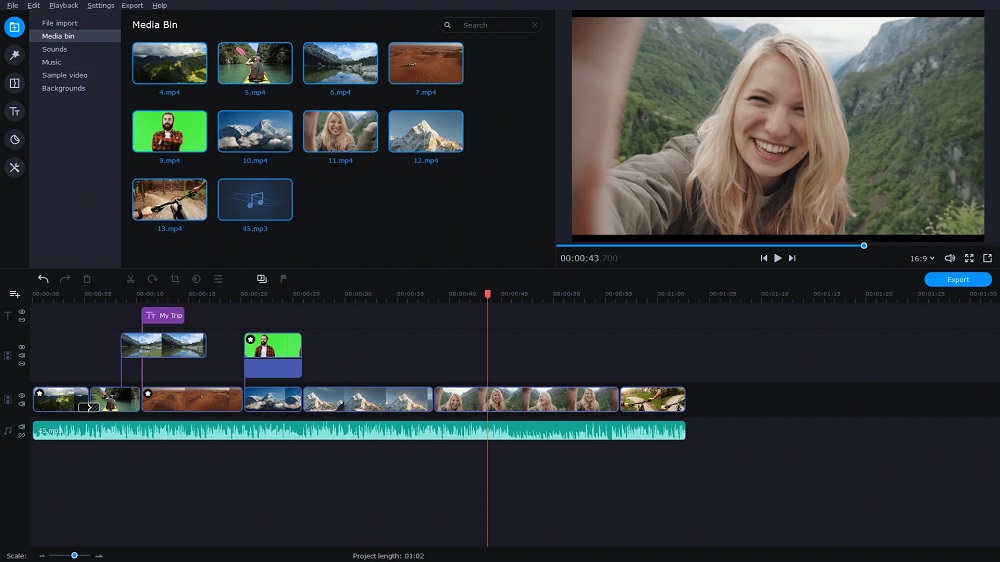
지원 OS: Windows, 맥북
PCMag 평점: 4/5
그린 스크린 시각 효과: 3.5/5
가격: $54.95/년 또는 $74.95(평생 라이선스)
주요 기능:
- 오버레이 및 필터
- 인트로 및 아웃트로
- 손떨림 방지
- PIP(픽처 인 픽처)
이런 사람에게 추천
모바비는 간단하고 깔끔한 인터페이스를 갖춘 동영상 편집 소프트웨어 및 그린 스크린 편집기이다. 직관적인 인터페이스와 원클릭 기능으로 초보자도 쉽게 사용할 수 있다. 사용자가 20분 안에 전체 동영상을 만들 수 있다는 마케팅 메시지를 사용하고 있다. 유튜브, Vimeo 및 틱톡을 포함한 소셜 미디어 사이트에 직접 업로드할 수 있다.
이 프로그램을 추천하는 이유
드로퍼가 있는 크로마 키 도구가 있어 배경에서 제거할 색상을 선택할 수 있다. 또한 가장자리와 불투명도를 조정하는 조정 슬라이더도 있다. 2023 버전에는 초보자가 그린 스크린 없이 원클릭으로 배경을 바꿀 수 있는 AI 배경 제거 기능이 추가되었다.
키 포인트
초보자도 손쉽게 그린 스크린 효과를 만들 수 있다. 그러나 결과는 전문가 수준의 그린 스크린 편집기에 비해 다소 떨어진다. 틱톡을 위한 빠른 그린 스크린 동영상을 만들어야 하는 경우 모바비를 권장하지만 더 많은 편집 기능을 원한다면 에프터 이펙트 또는 파워디렉터를 사용해 보자.
장점
- AI 기반 기능
- 안정적인 성능
단점
- Apple Silicon M1과 아직 호환되지 않음
- 결과물의 편차가 심함
10. 캠타시아 - 웹캠 사용자에게 가장 적합
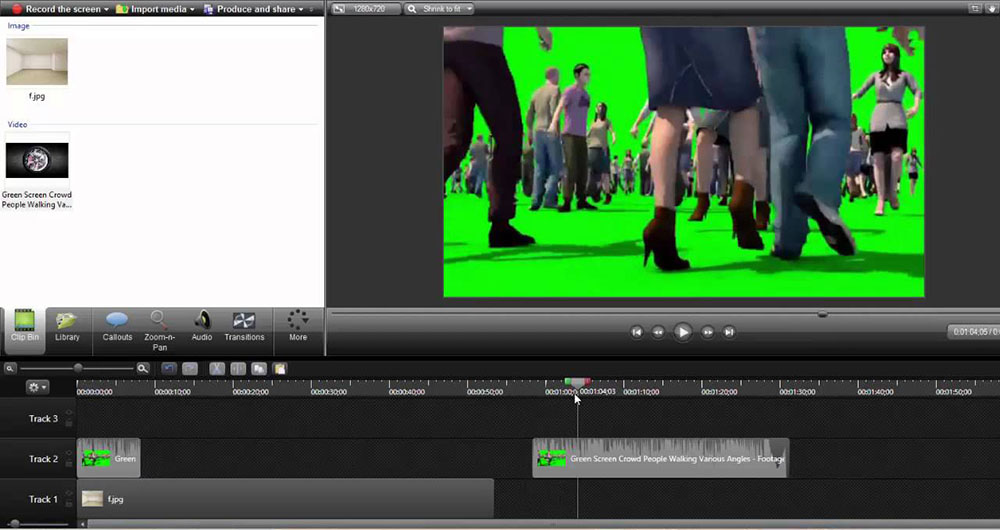
이미지 출처: CyberLanka
지원 OS: Windows, 맥북
SoftwareHow 평점: 4.3/5
그린 스크린 시각 효과: 3/5
가격: $299.99
주요 기능:
- 소셜 미디어에 즉시 업로드
- 트랜지션 효과
- 로열티 프리 스톡 라이브러리
- 커서 효과
이런 사람에게 추천
캠타시아는 화면 녹화기, 그린 스크린 편집기, 기본 동영상 편집기이다. 웹캠 영상에서 선명한 동영상과 오디오를 캡처하여 추가할 수 있기 때문에 유튜버와 게이머에게 좋은 선택이다. 웹캠 기능에는 그린 스크린 배경이 있어 유튜브 동영상, 교육 동영상 또는 회의를 녹화하는 동안 등 언제나 사용할 수 있다.
이 프로그램을 추천하는 이유
제거할 색상을 선택할 수 있는 아이드로퍼와 가장자리를 제거하는 조정 슬라이더가 있다. 그린 스크린 효과를 반전하여 배경 대신 피사체를 제거할 수도 있다.
키 포인트
캠타시아는 프레젠테이션이나 소셜 미디어에 화면 녹화 및 웹캠 영상을 사용하는 편집 경험이 없는 초보자에게 좋은 도구이다. 그린 스크린 배경은 적용하기 쉽지만 단순하고 웹캠에만 사용할 수 있어 10위를 차지했다. 또한 캠타시아는 결고 저렴한 프로그램이라 볼 수 없어 화면 레코더가 아닌 동영상 편집기가 주로 필요한 경우 파워디렉터와 같은 다른 그린 스크린 프로그램을 추천한다.
장점
- 사용하기 쉬운 환경
- 사용이 편리한지
단점
- 매우 기본적인 편집 도구
- 그린 스크린 배경은 웹캠 캡처에서만 작동
11. VSDC Pro Video Editor - 예산이 부족한 전문가에게 가장 적합
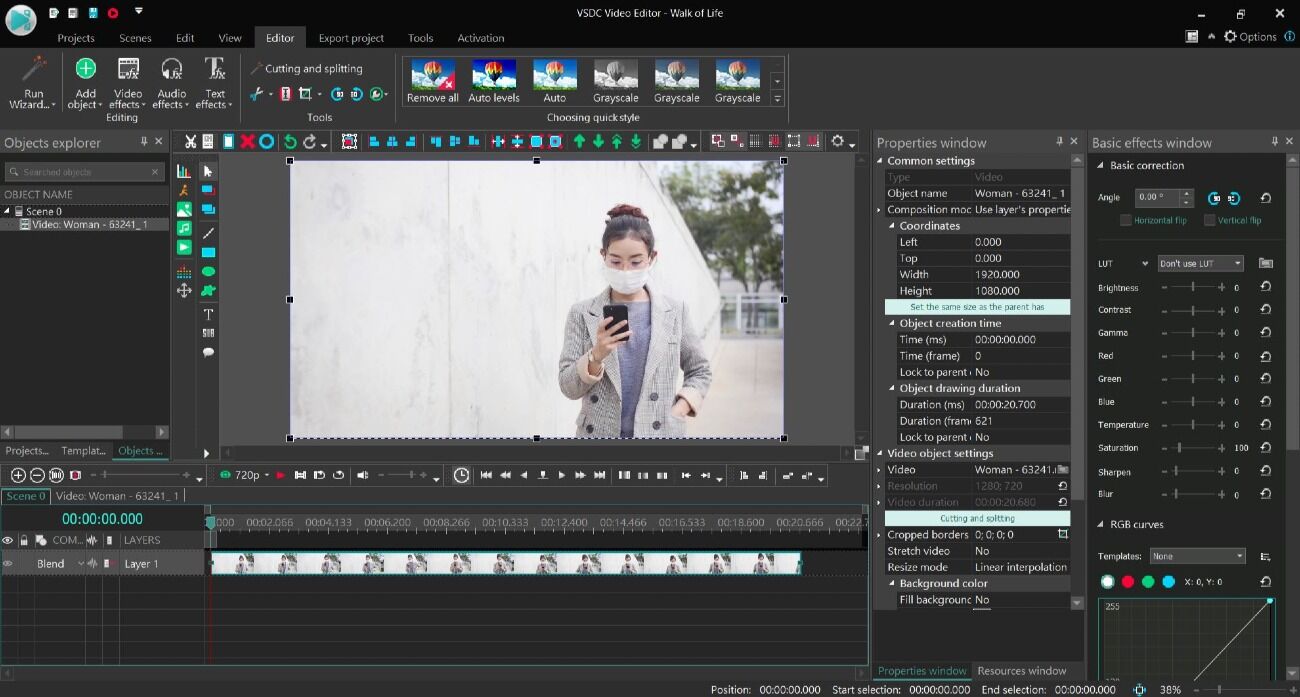
지원 OS: Windows
PCMag 평점: 3/5
그린 스크린 시각 효과: 4/5
가격: 무료
*프리미엄 버전은 $19.99에 구매 가능
주요 기능:
- 모션 트래킹
- 에딧 투 비트 도구
- AI 아트 제작기
- 텍스트 애니메이션
이런 사람에게 추천
VSDC Pro Video Editor는 적은 비용으로 그린 스크린 장면을 연출하기 위한 사람에게 적합하다. 오늘 소개한 프로그램 중 가장 저렴하며 일회성 구매 비용이 낮자. 또한 기능이 적은 무료 버전도 제공한다.
이 프로그램을 추천하는 이유
HSL 크로마 키 도구로 동영상에서 원치 않는 색상을 즉시 제거할 수 있다. HSL(색조, 채도, 명도) 모드는 드로퍼로 선택한 모든 색상을 식별하여 제거한다. 또한 효과를 적용한 후 수동으로 조정하여 정확도를 높일 수 있다. 클리핑 마스크, 반전 마스크, 텍스트 마스크와 같은 여러 가지 마스킹 도구를 사용하여 새롭고 흥미로운 비주얼을 디자인할 수 있다.
키 포인트
VSDC Pro Video Editor는 매우 저렴한 가격으로 크로마 키 그린 스크린 옵션과 기타 효과를 많이 제공한다. 하지만 그만큼 단점도 존재한다. 크로마 키의 결과는 다른 소프트웨어만큼 정확하지 않으며, 어색한 인터페이스는 사용 편의성을 저해한다. 초보자를 위해 만들어졌지만, 비표준 레이아웃으로 인해 필요한 기능을 찾기가 어렵다는 단점도 있다.
장점
- 컴퓨터 리소스에 미치는 영향이 적음
- 저렴
단점
- 인터페이스로 인해 필요한 기능을 찾기 어려움
- 효과를 많이 사용하면 충돌 발생
그린 스크린 관련 FAQ
그린 스크린은 동영상 속에서 물체를 제거하는 데 사용되는 밝은 색상의 배경이다. 크로마 키를 사용하여 배경과 사람을 합성하는 데 주로 사용된다. 동영상에서 특정 색상(일반적으로 녹색 또는 파란색)을 타겟으로 크로마키 기능을 사용해 해당 색상을 투명하게 만든다.
크로마 키는 균일하고 구별되는 모든 배경색을 사용할 수 있다. 녹색과 파란색은 모든 사람의 피부색과 머리카락색과 가장 다르기 때문에 가장 일반적으로 사용된다.
그린 스크린 프로그램에서 반드시 확인해 봐야 할 10가지 기능은 아래와 같다:
- 크로마 키
- 멀티키 색상 샘플링
- 마스크 디자이너
- 키프레임 제어
- 블렌딩 모드
- 멀티트랙 편집
- 동영상 편집 기능
- 오디오 편집 기능
- 로열티 프리 스톡 라이브러리
- 템플릿
위의 기능을 모두 지원하는 프로그램으로 파워디렉터를 추천한다.
그린 스크린은 배경을 위한 플레이스홀더이다. 액션은 화면 앞에서 일어나고 그린 스크린 편집기는 색상을 정확히 지정하여 제거한다. 화면 속 모든 녹색이 제거되기 때문에 사람은 녹색 계열의 옷을 입지 않는 것이 좋다.
그러나 배우가 신체 부위가 없는 것처럼 보이게 하려면 해당 신체 부위를 녹색으로 덮어 그린 스크린 효과를 적용하면 사라진다.
그린 스크린 장면의 편집은 매우 쉽다. 그린 스크린 프로그램의 색상 선택 기능을 활용해 그린 스크린 배경을 클릭하기만 하면 배경을 자유자재로 바꿀 수 있다.



![[2026년 최신] 사진 크기 조절하는 방법 - AI 기능으로 왜곡없이 사진 늘리기](https://dl-file.cyberlink.com/web/content/b3116/Thumbnail.jpg)
